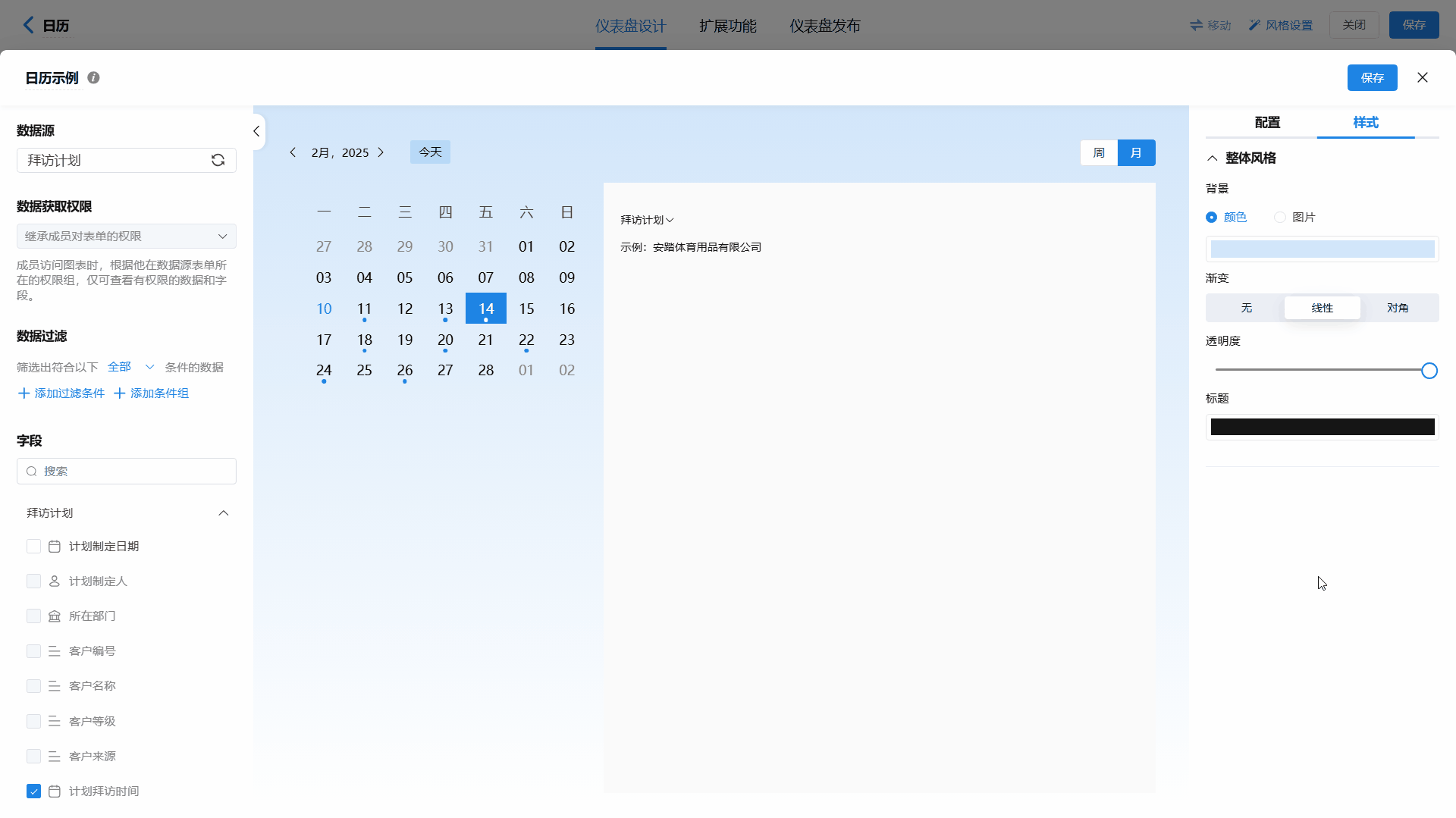更新日期
更新日期
1.功能概述
仪表盘的核心是图表,通过图表,用户可以将表单中的数据通过不同形式进行可视化展示,提高数据查看处理效率。
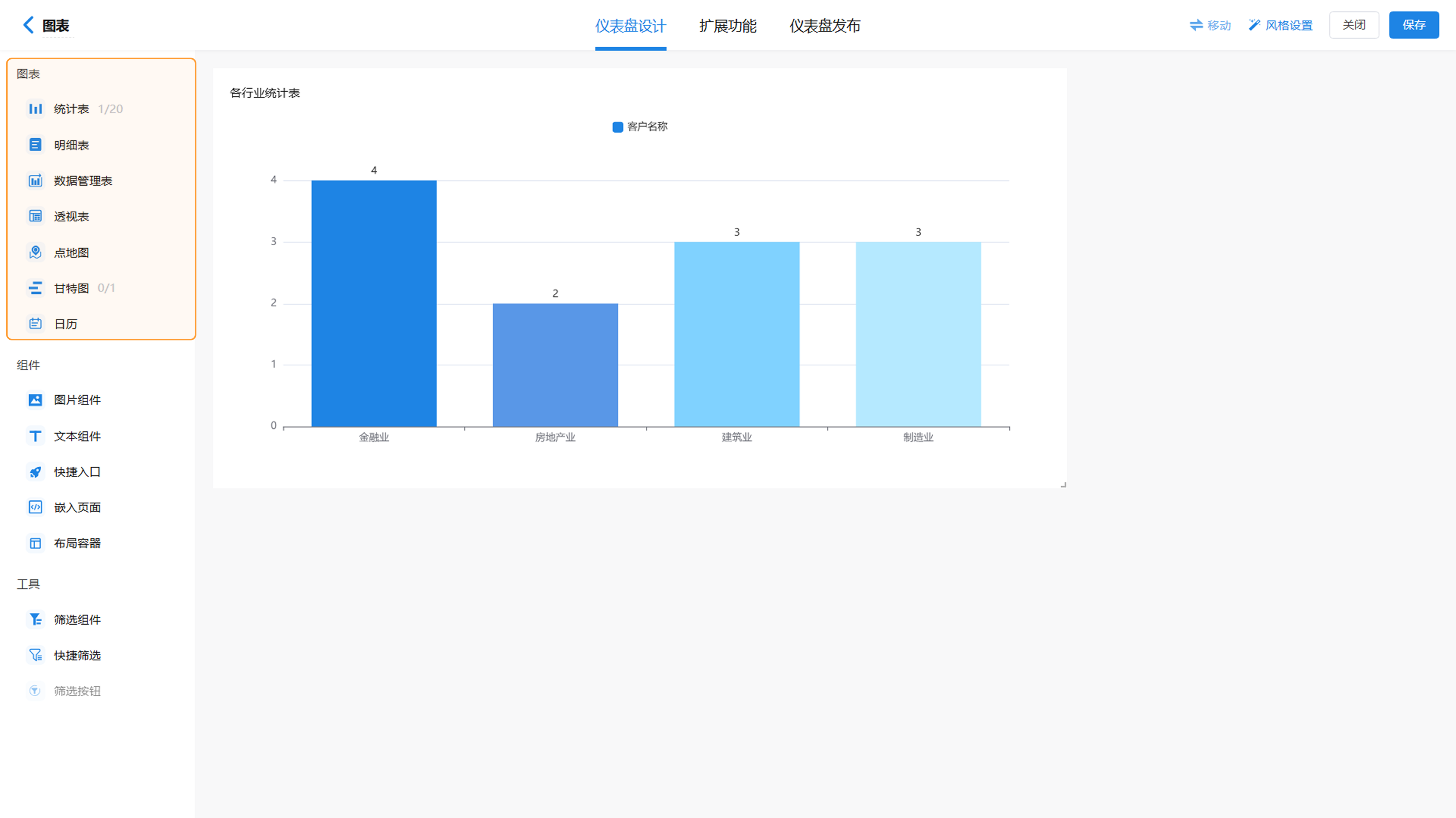
2.图表类型
图表分为七类,每种图表具有不同的功能,用户可以根据需求选择合适的图表进行编辑。
| 图表 | 功能 |
| 统计表 | 将表单中的数据进行汇总,以8种不同的图表样式展示汇总计算的数据。 |
| 明细表 | 以表格的形式展示表单中的数据。 |
| 数据管理表 | 与明细表类似,但可以对数据源表单进行新增、修改、删除等操作。 |
| 透视表 | 以列表形式展示数据,并可以将数据进行汇总与计算。 |
| 点地图 | 在地理坐标系范围内,将数据生成为几何图形点,展示地理区域内的空间分布。 |
| 甘特图 | 展示项目时间周期规划,追踪项目任务进度。 |
| 日历 | 展示日期时间字段的数据内容。 |
3.图表编辑页面
图表编辑页面分为三个区域分别是“数据处理区域”、“图表预览区域”与“图表设置区域”。
- 数据处理区域:对数据源的字段数据进行获取、过滤、计算等操作;
- 图表预览区域:用户可以在这个区域预览图表效果;
- 图表设置区域:对图表的维度、指标等内容进行配置,同时对图表的样式进行设置。
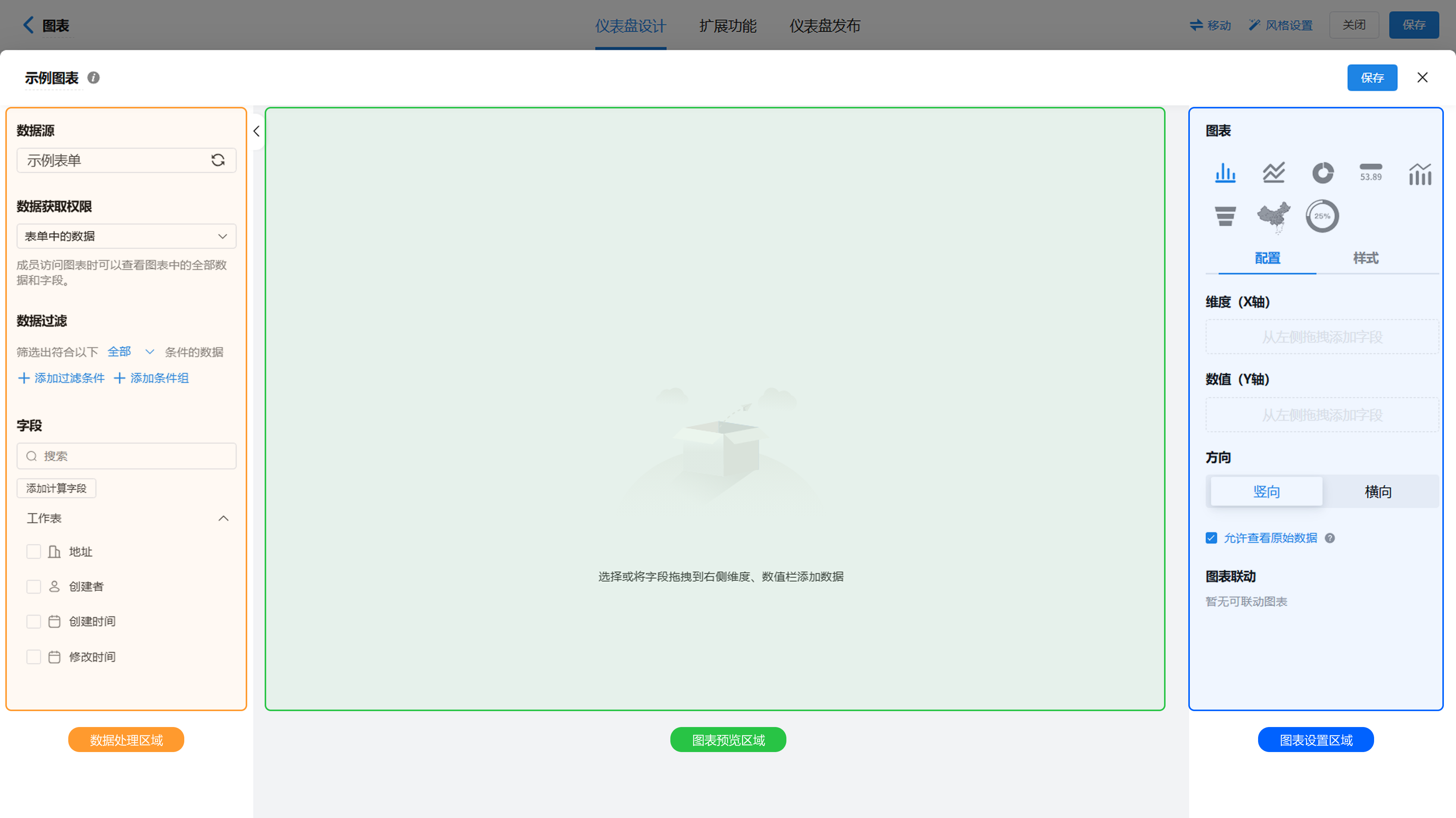
3.1图表名称
用户可以在图表编辑页面的左上角对图表名称进行修改。
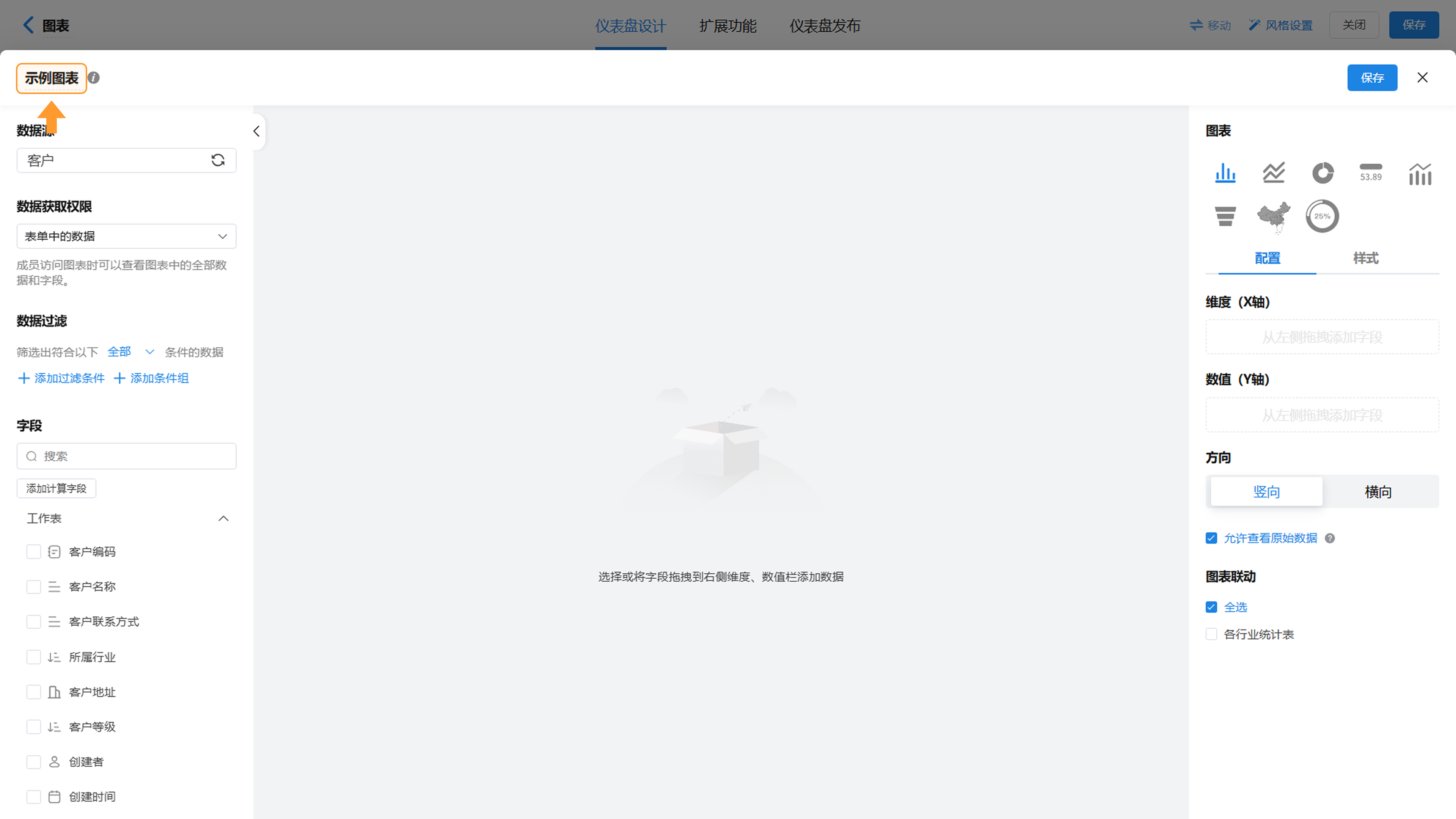
3.2图表说明
英雄云支持对图表进行说明。点击图表名称后的感叹号按钮,即可进入编辑图标说明页面,输入图表说明,点击“确定”即可。
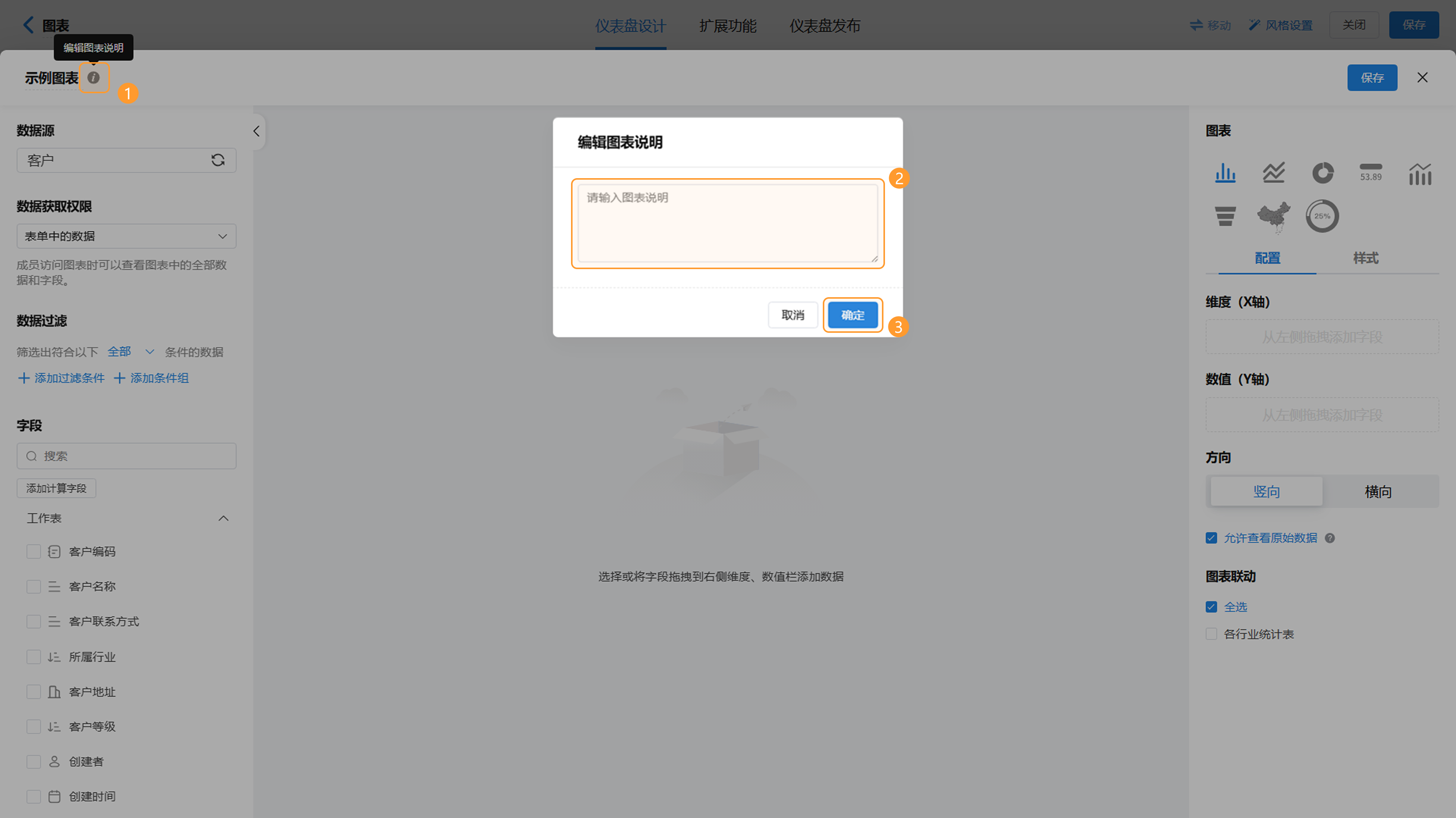
3.3.保存图表
在对图表的数据与样式等内容设置完成后,点击右上方“保存”即可保存图表。
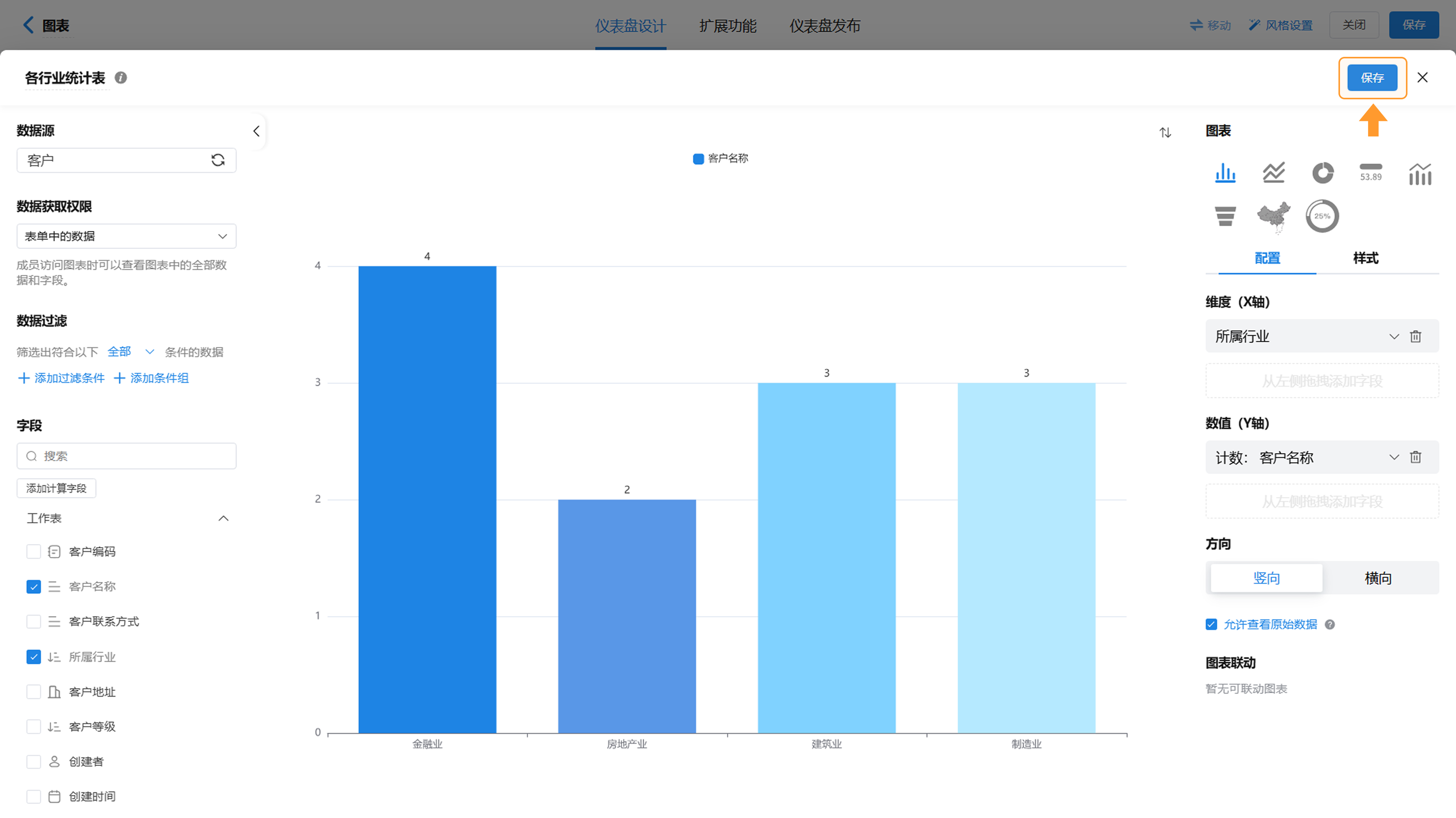
4.数据处理区域
对数据源的字段数据进行获取、过滤、计算等操作。
4.1数据源
4.1.1数据源选择
英雄云支持选择当前应用表单、跨应用表单、数据流、聚合表作为图表数据源。
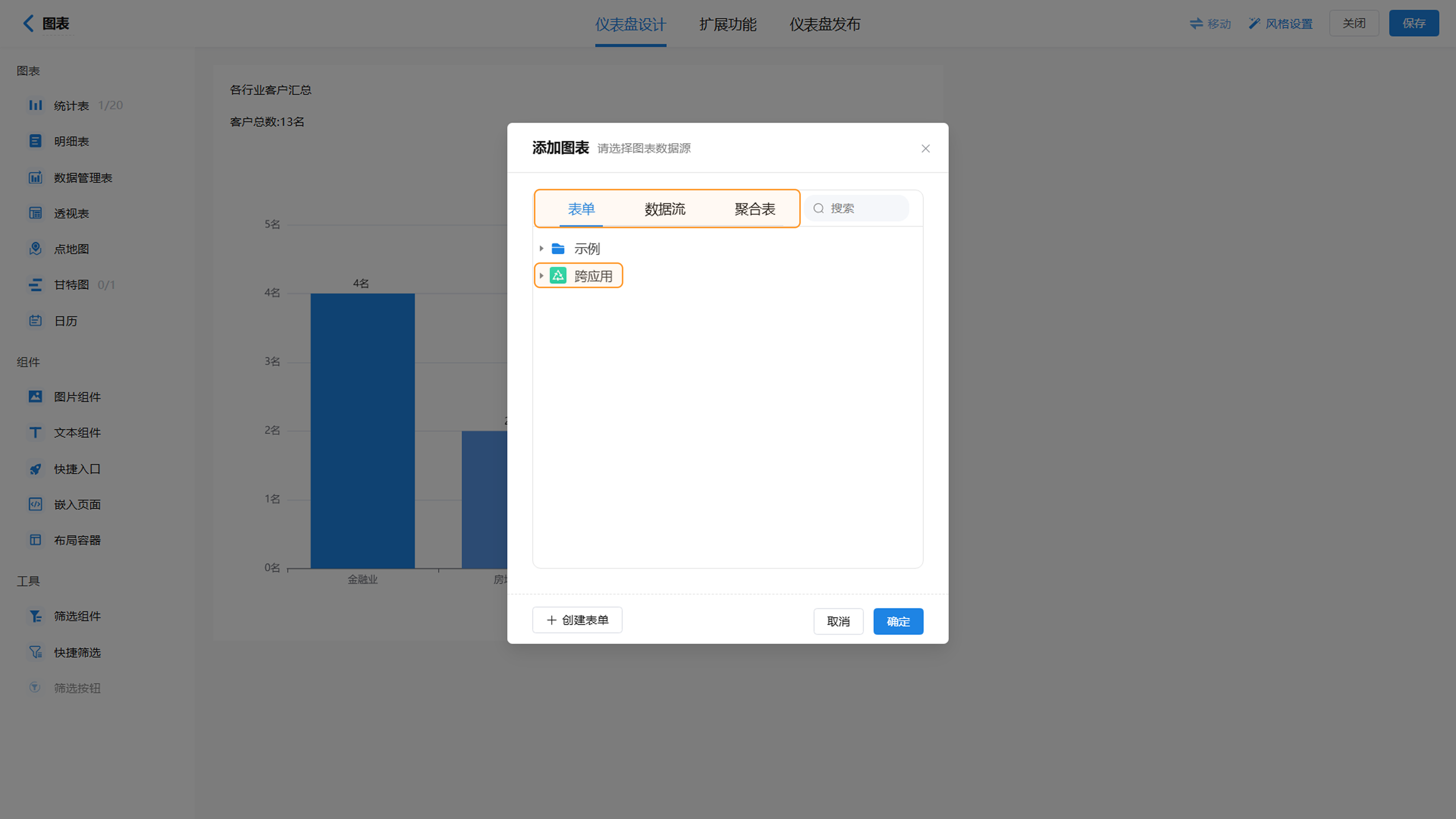
在右侧工具栏点击选择需要添加的图表类型,进入数据源选择页面,选择对应数据源后,点击“确定”即可进入图表编辑页面。
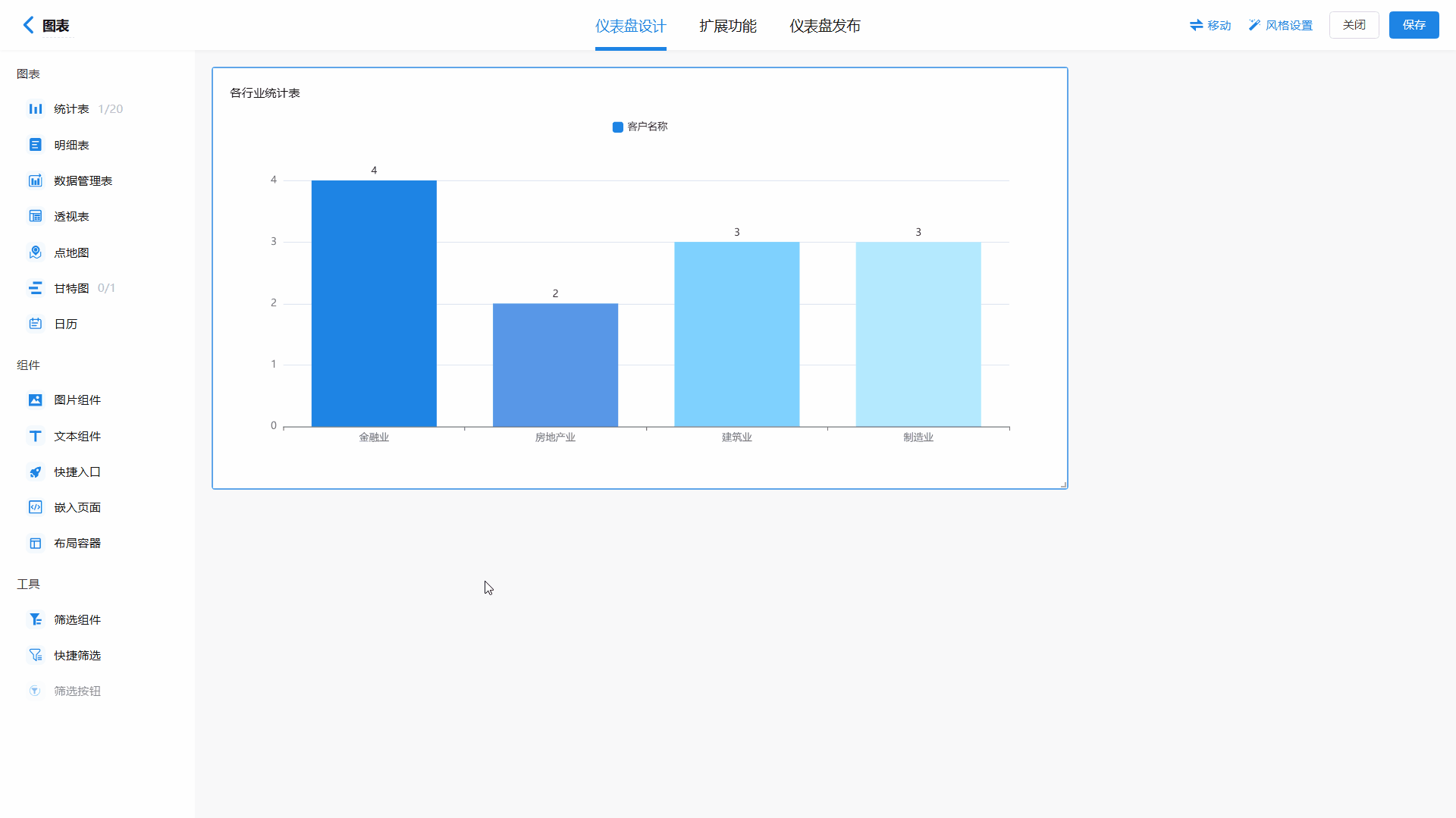
4.1.2数据源修改
进入图表编辑页面后,若需要重新选择数据源,可在左侧“数据处理区域”的“数据源”处,点击进入数据源选择页面,重新选择数据源。
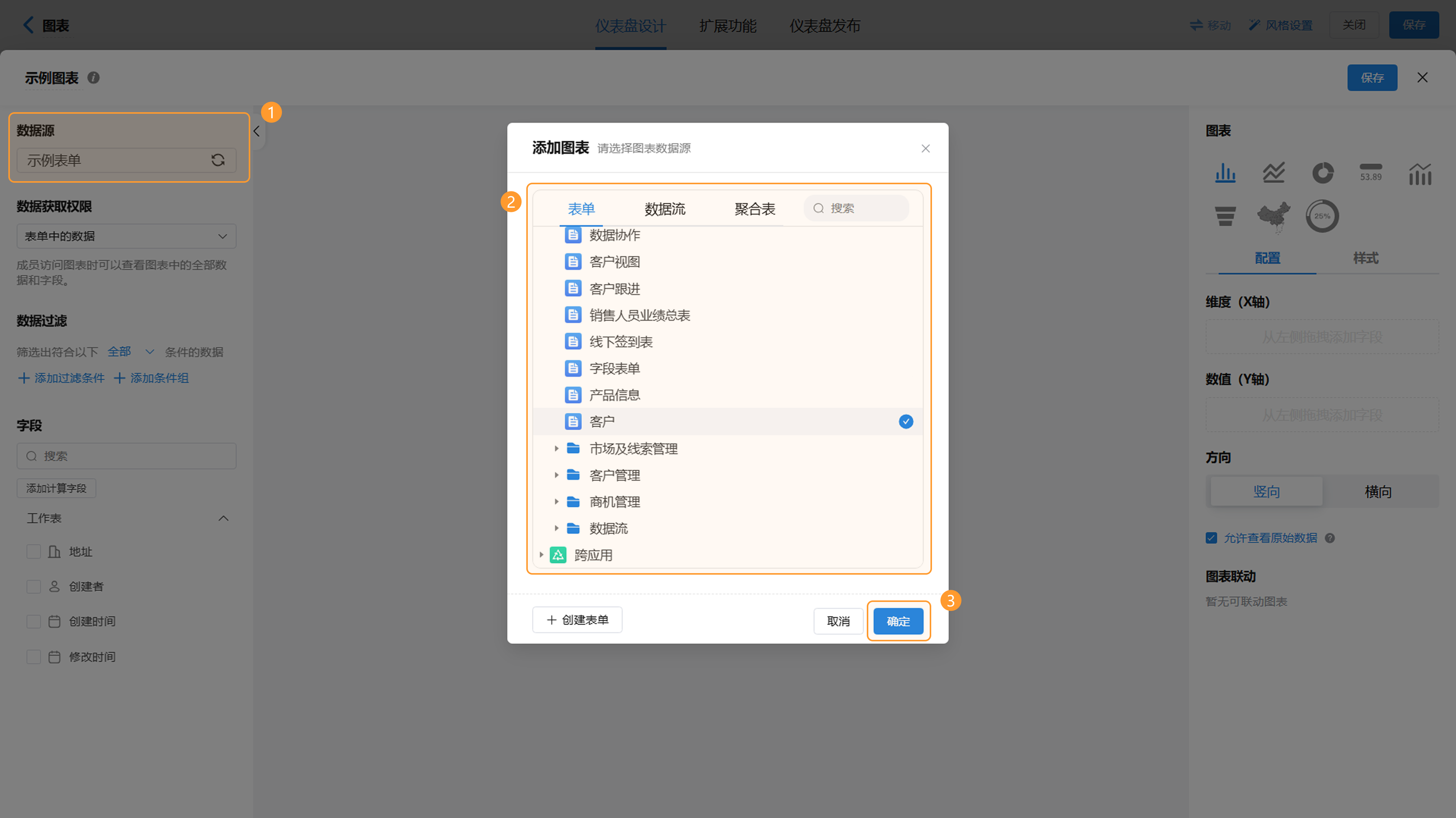
4.2.数据获取权限
由于成员对表单的权限有所不同,所以不同的成员能查看到的数据范围也会有所不同。英雄云允许在成员访问图表时对可见数据范围进行设定,提供两种选项:一是仅展示“表单内的数据”,二是根据成员对表单的原有权限“继承数据访问权限”。
- 表单中数据:成员访问图表时可以查看图表中的全部数据和字段;
- 继承成员对表单的权限:成员访问图表时,根据其在数据源表单所在的权限组,仅可查看有权限的数据和字段。(表单数据权限设置具体操作详见:对成员发布)
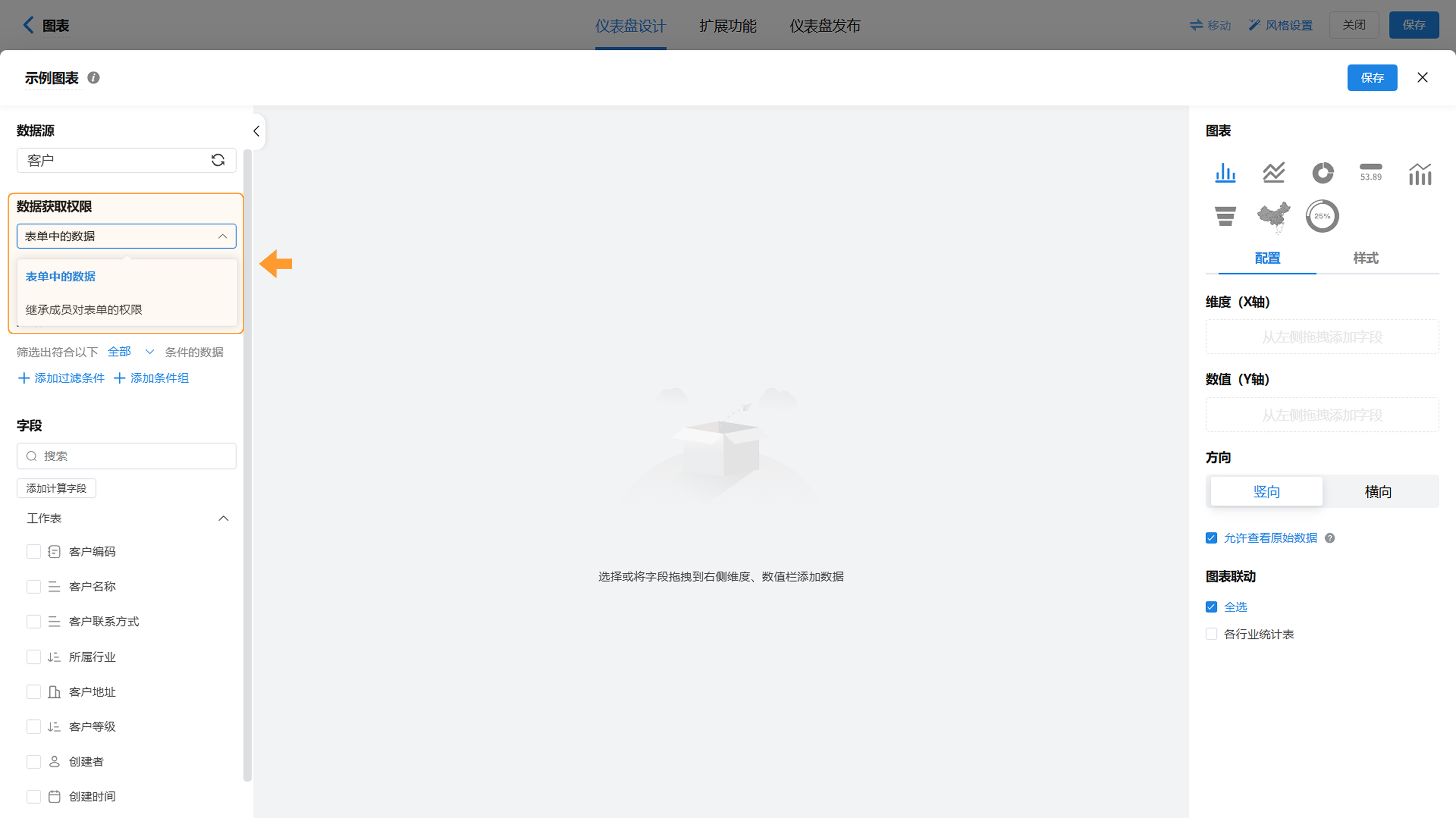
4.3数据过滤
英雄云支持对数据源的数据进行过滤操作,点击“+添加过滤条件”或“+添加条件组”,对过滤条件进行设置。
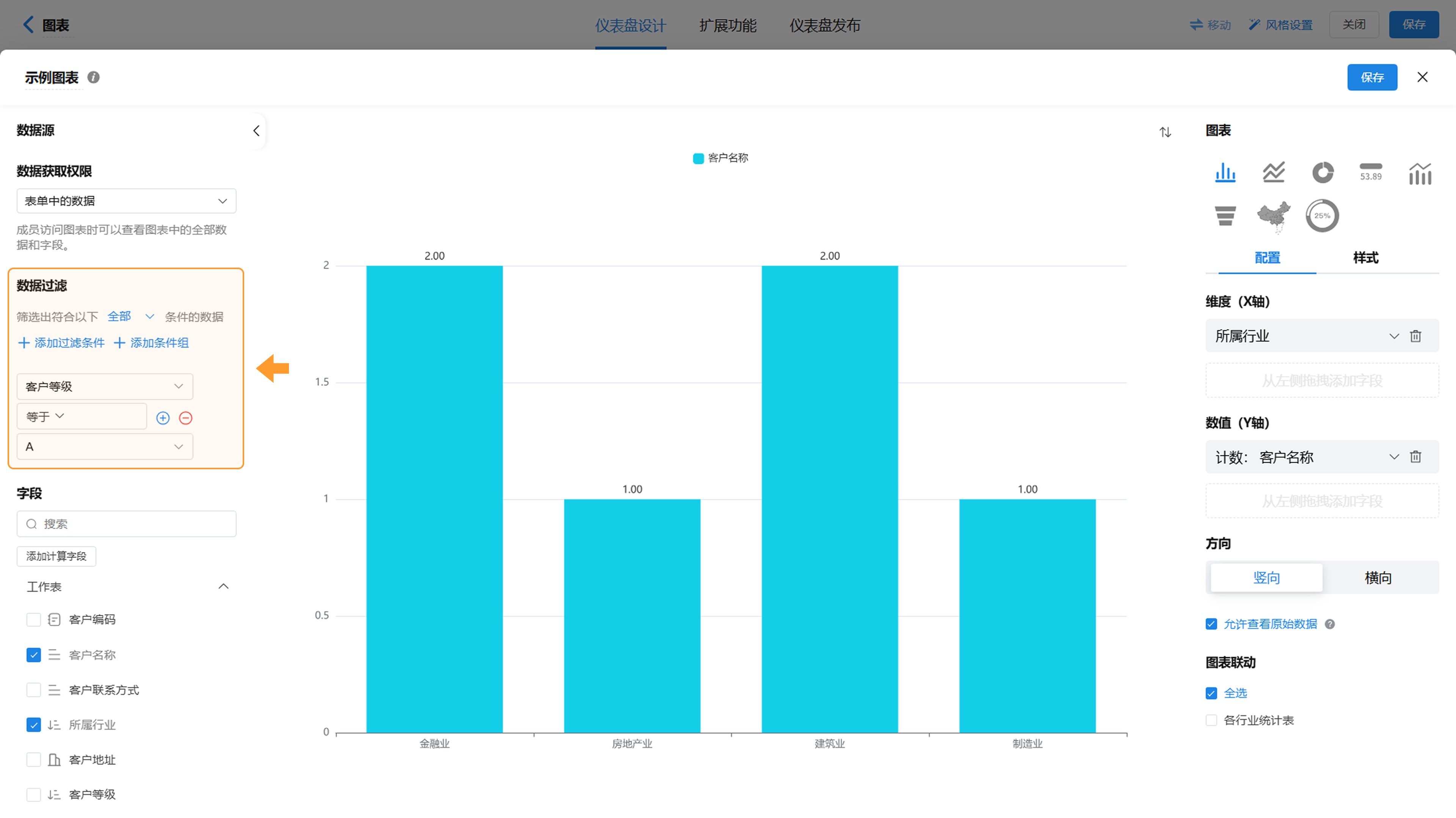
4.4添加计算字段
英雄云支持对数据源的字段进行公式计算,生成新的计算字段添加至图表中。
点击“添加计算字段”,即可进入添加计算字段设置页面。在上方输入计算字段的字段名称后,选择合适的数学函数进行公式计算。注意,此处公式计算函数与变量仅支持:
点击“添加计算字段”,即可进入添加计算字段设置页面。在上方输入计算字段的字段名称后,选择合适的数学函数进行公式计算。注意,此处公式计算函数与变量仅支持:
- 函数:数学函数中的“SUM”、“AVERAGE”、“MAX”、“MIN”、“COUNT”;
- 变量:仅支持数字输入框字段。
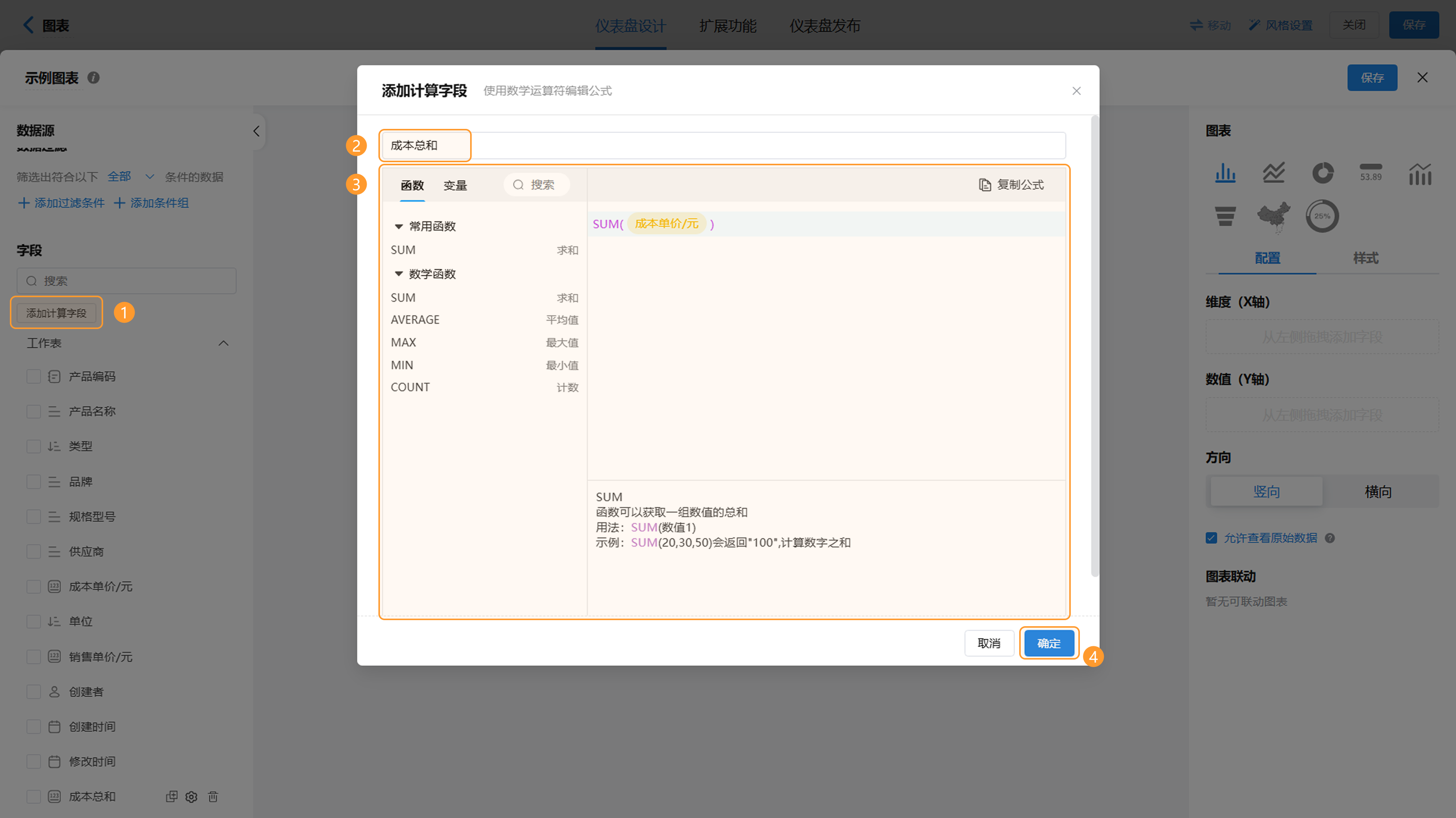
5.图表设置区域
对图表的维度、指标等内容进行配置,同时对图表的样式进行设置。
5.1字段设置
英雄云平台支持对已被设定为维度、数值或指标的字段进行进一步设置,包括但不限于重命名、排序等操作。
- 作为维度的字段:支持重命名、排序;
- 作为数值或指标的字段:非数字字段支持重命名、排序、计算、统计空值;数字字段支持重命名、排序、求和、平均值、最大值、最小值和计数。
5.1.1重命名
英雄云支持对图表中的显示字段进行重命名操作,点击对应字段右侧的箭头按钮,在下拉框中选择“重命名”,输入更改后的名称,点击“确定”即可。
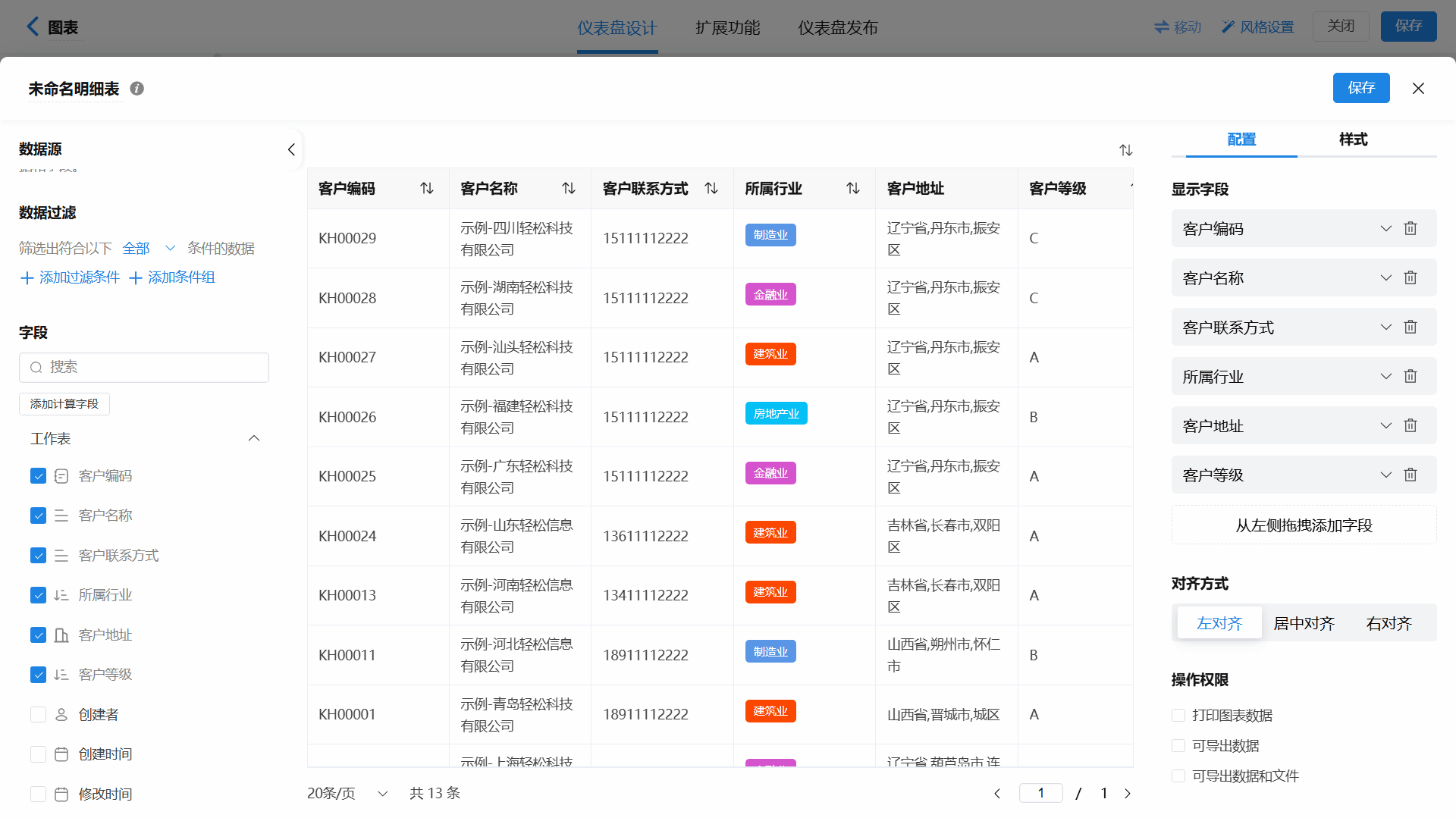
5.1.2排序
英雄云支持显示字段的字段数据进行排序。点击对应字段右侧的箭头按钮,在下拉框中选择“排序”,选择排序方式:“默认”、“升序”或“降序”。
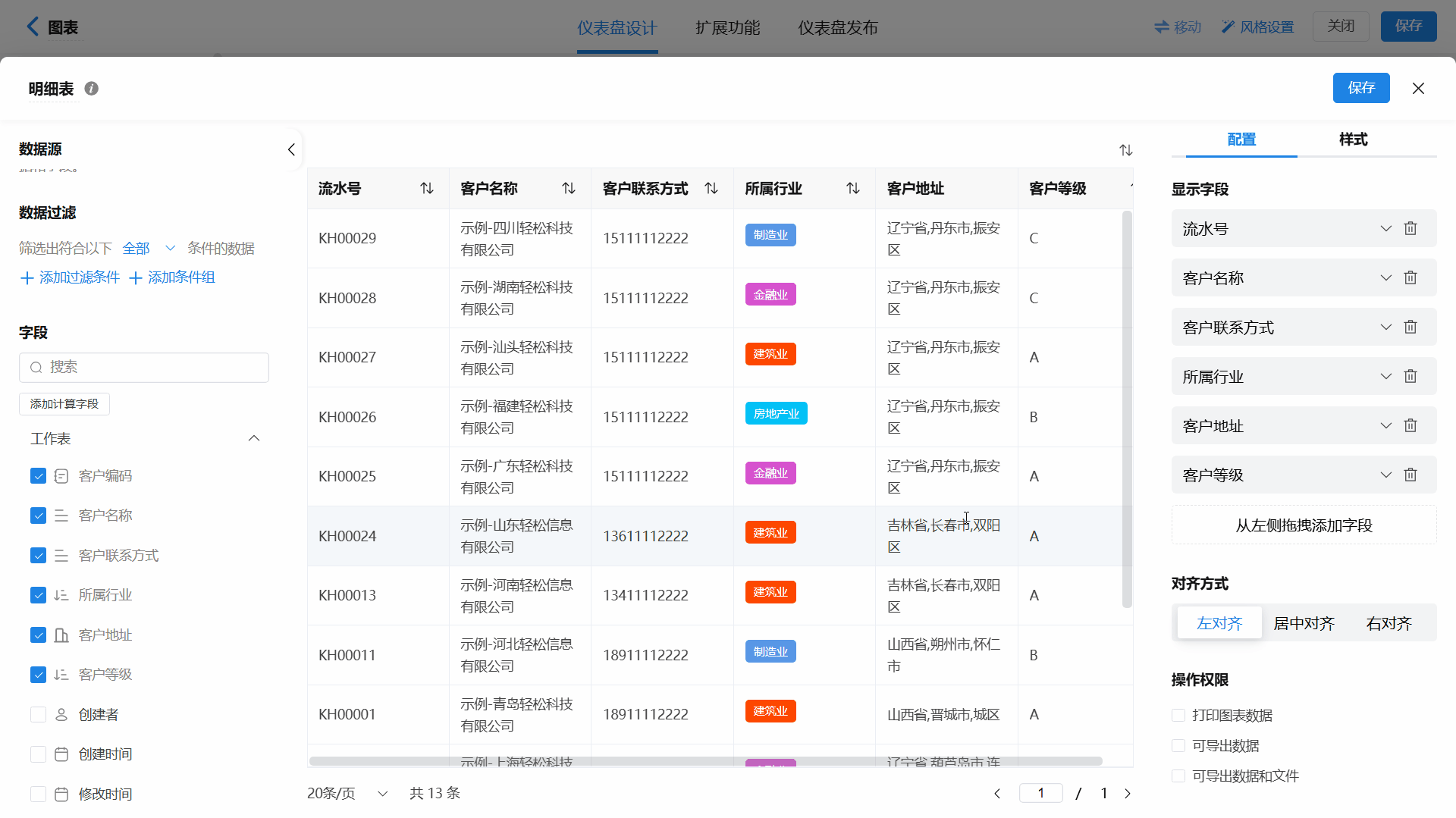
5.1.3计算
计算又分为“计数”与“去重计数”。计数是指对特定字段中的数据进行数量统计,而去重计数则是在统计之前先去除数据中的重复项,再计算剩余数据的数量。
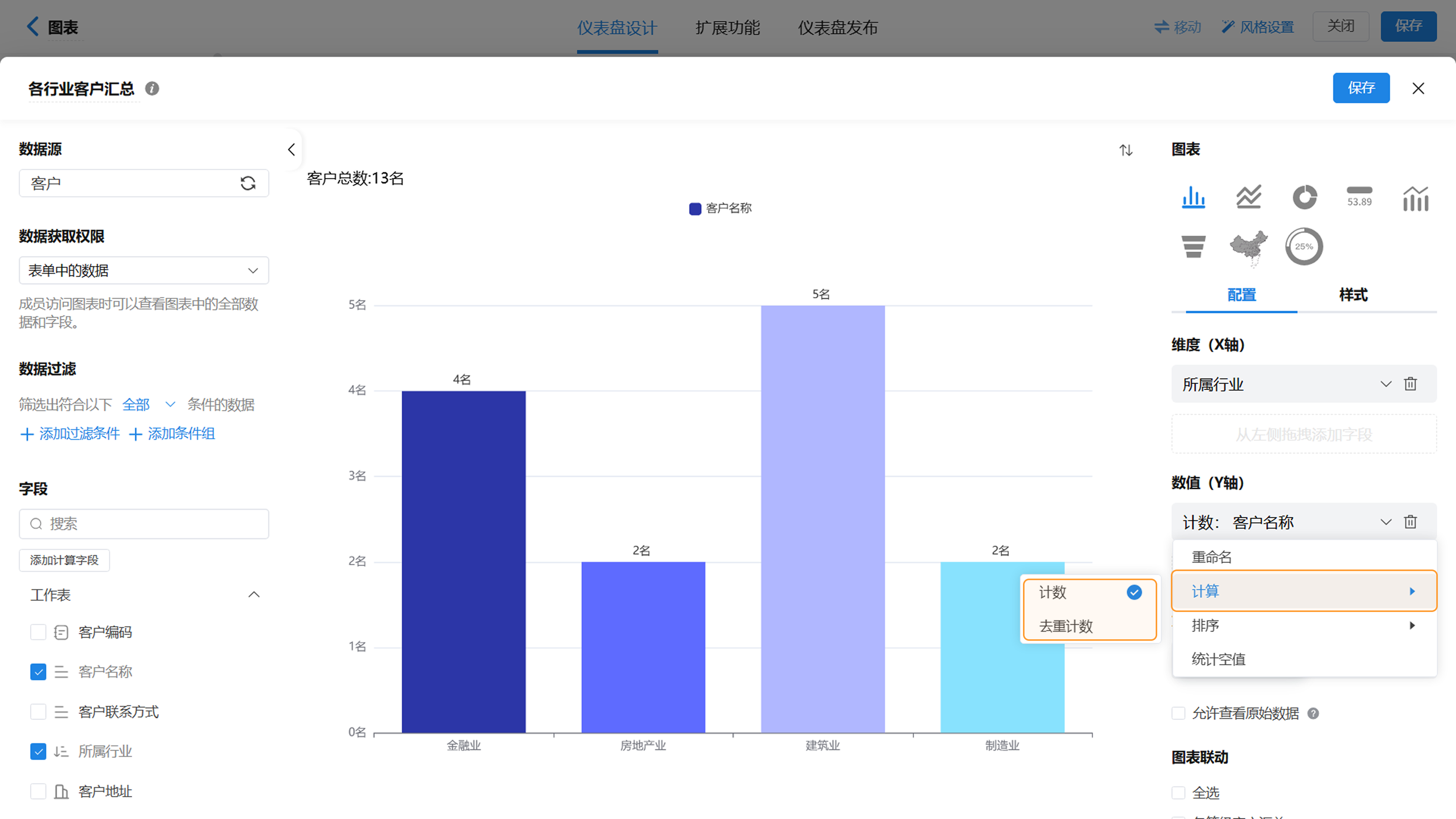
5.1.4统计空值
英雄云支持统计被选择字段的空值。
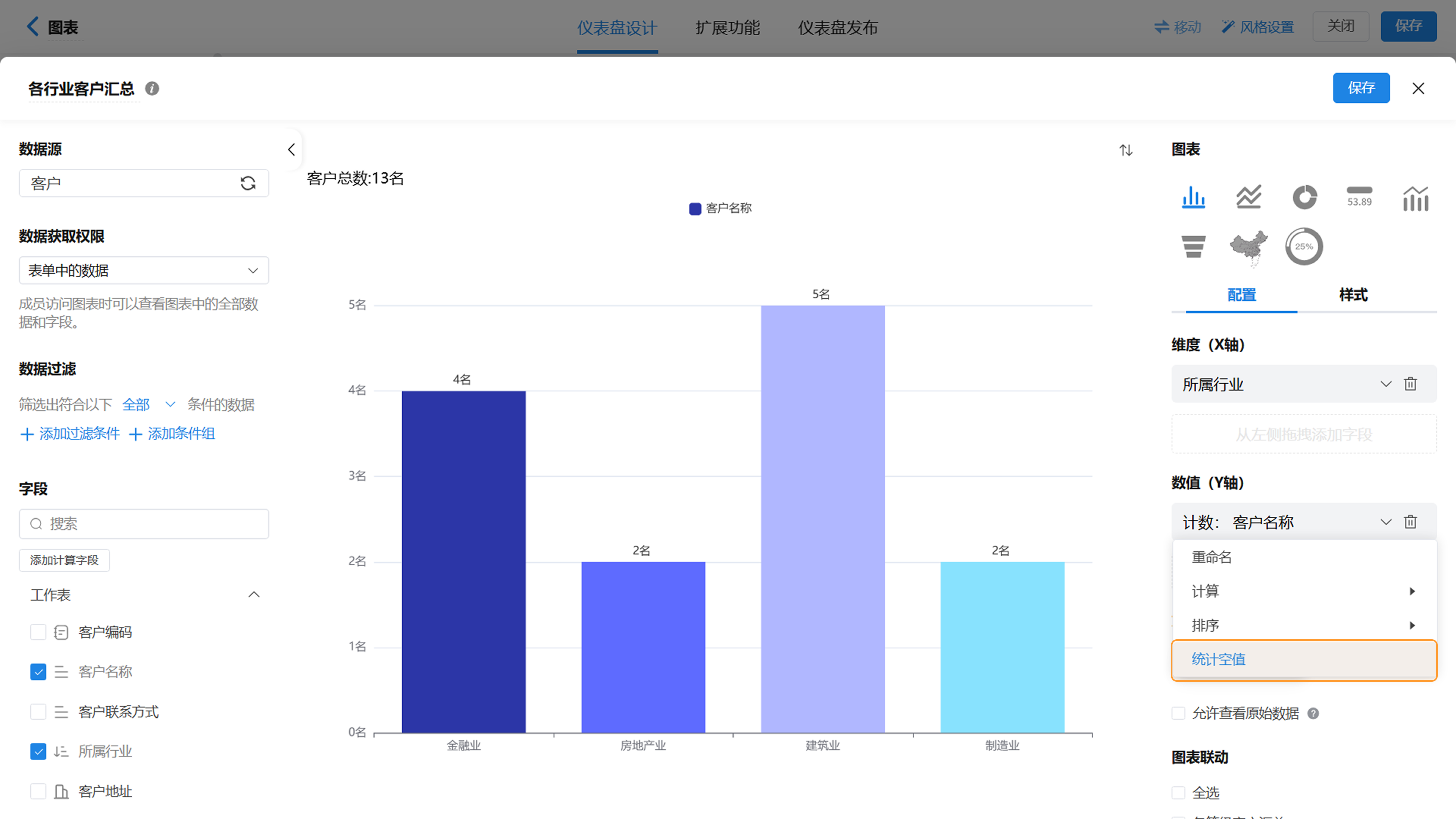
5.2整体风格
英雄云支持对图表的整体风格进行设置,点击图表设置区域的“样式”,设置整体风格。
英雄云支持对仪表盘的背景进行个性化设置,并支持用户选择使用“颜色”或“图片”作为仪表盘背景。同时支持对标题的颜色进行个性化设置。
英雄云支持对仪表盘的背景进行个性化设置,并支持用户选择使用“颜色”或“图片”作为仪表盘背景。同时支持对标题的颜色进行个性化设置。
此处以日历图表为例说明整体风格设置内容。
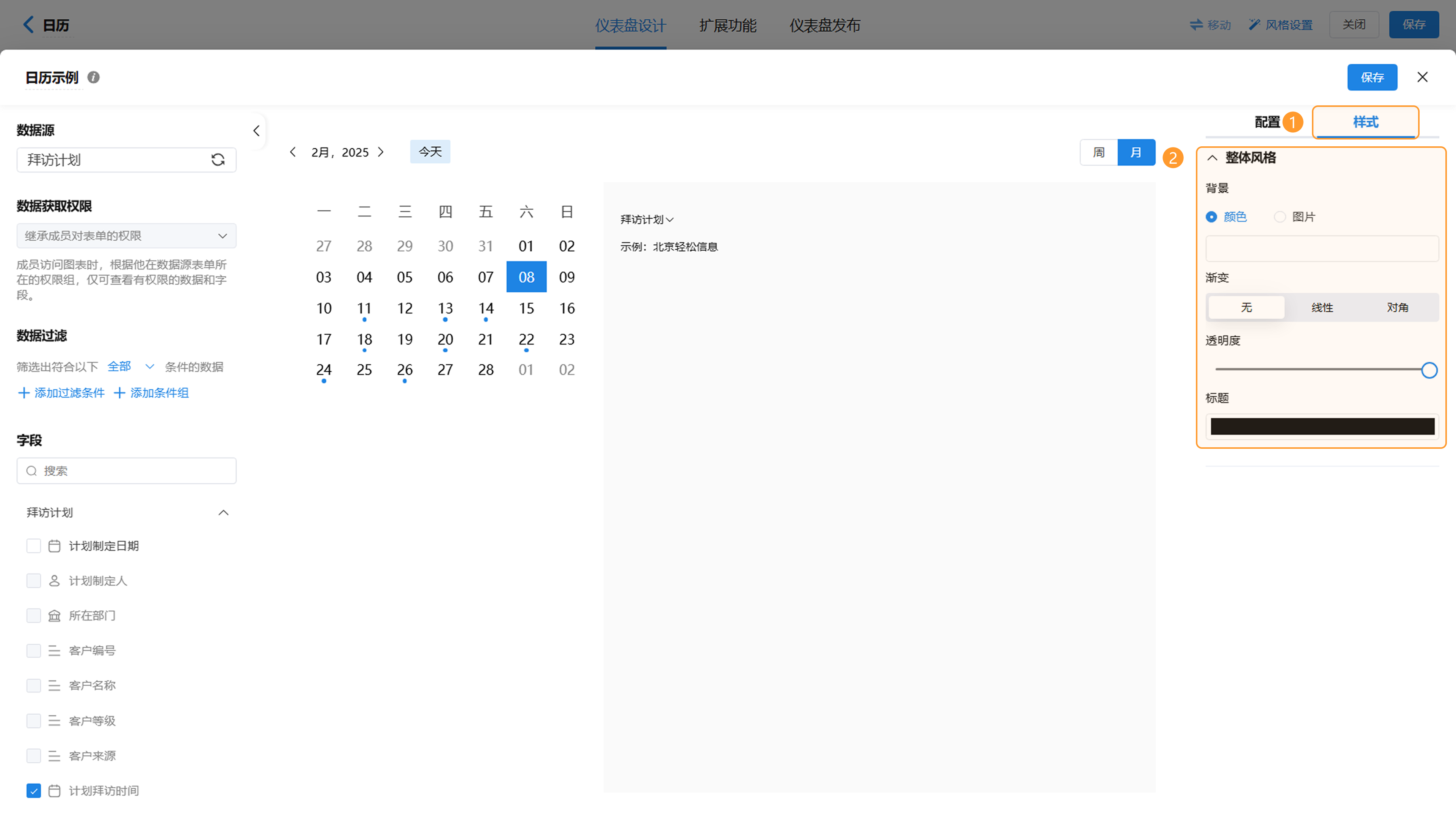
5.2.1颜色
选择“颜色”作为背景,用户根据使用习惯选择一个合适的颜色作为仪表盘的背景,并可以调整背景的渐变与透明度,可在左侧预览仪表盘效果。
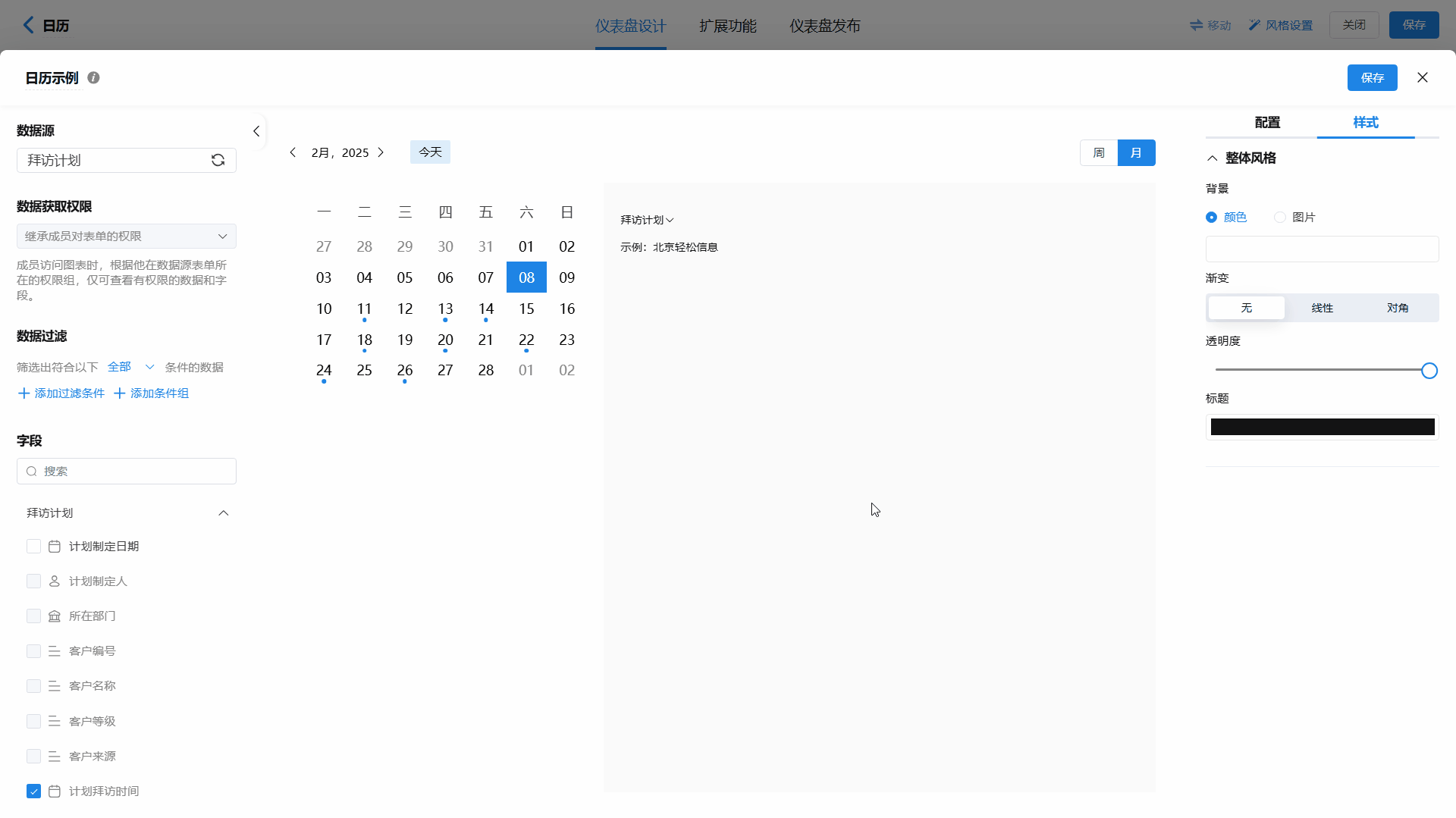
5.2.2图片
选择“图片”作为背景,将图片粘贴或拖入对应位置后,选择图片的填充样式。英雄云支持“居中填满”与“拉伸填满”,用户可以在左侧预览仪表盘实际效果。
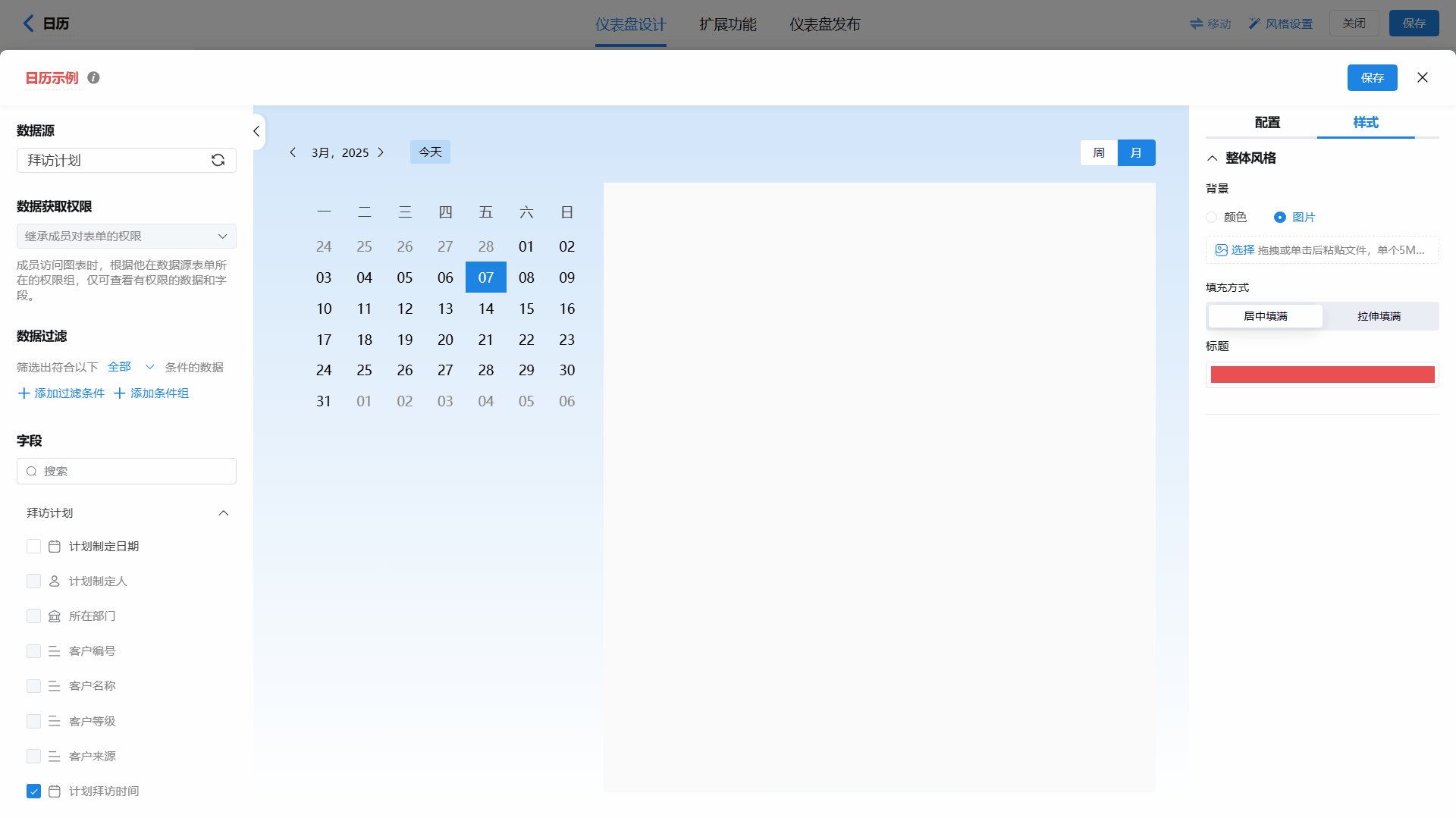
5.2.3标题
英雄云支持对日历图表的标题颜色进行个性化设置。